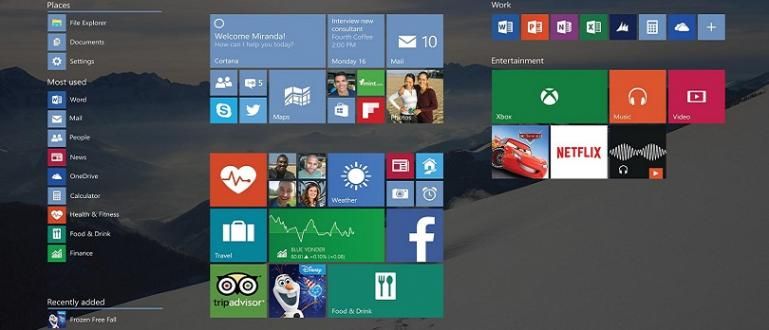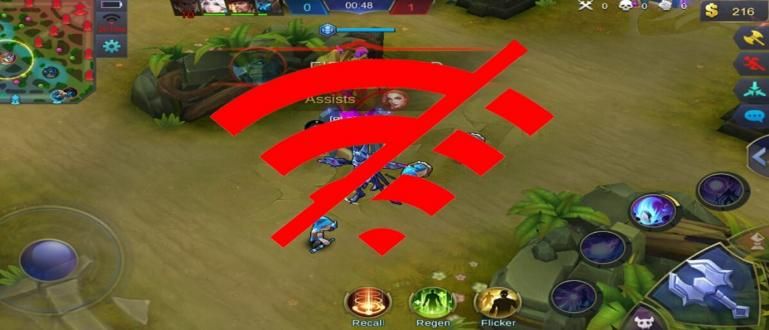Ar darote ataskaitą kolegijai ar mokyklai? Čia pateikiamas vadovas, kaip lengvai ir tvarkingai puslapiuoti „Word“. Labai išbaigta!
Ar dirbate su referatu ar baigiamuoju darbu, kuriam reikalingi puslapių numeriai? Nežinau kaip padaryti puslapių numerius Word?
Nors tai atrodo nereikšminga, puslapių numeriai tikrai yra labai svarbūs kiekvienoje užduotyje, žurnale, pranešime, referate, ypač baigiamajame darbe.
Dėl puslapių numerių skaitytojams bus lengviau rasti tam tikras dalis, įrašytas į turinį.
Tačiau ataskaitų puslapių numeravimas taip pat neturėtų būti savavališkas, gauja. Kadangi kai kurias dalis reikia rūšiuoti skirtingai.
Todėl tiesiog pažiūrėkime kaip puslapiuoti žodžiu daugiau, čia!
Kaip nuosekliai kurti puslapius programoje Word
Parašius darbą, kuriam nereikia naudoti skirtingų puslapių numeravimo formatų?
Šiuo atveju tai iš tikrųjų labai paprasta, žinote! Nes jums tiesiog reikia automatiškai pateikti puslapių numerius „Microsoft Word“ programoje, kitaip nei darant išnašas, kurias galima padaryti tik rankiniu būdu.
Tačiau, jei vis dar nežinote, kaip eilės tvarka pateikti puslapius „Word“, galite atlikti visus toliau nurodytus veiksmus.
Programoje „Ms.“ atidarykite dokumentą, kurio puslapį norite nuosekliai sunumeruoti. Žodžiai.
Spustelėkite meniu 'Įdėti' tada pasirinkite meniu 'Puslapio numeris'.
 Nuotraukų šaltinis: JalanTikus (puslapio numerio funkciją gali naudoti tie, kurie ieško būdo puslapius sudėti į žodį nuosekliai).
Nuotraukų šaltinis: JalanTikus (puslapio numerio funkciją gali naudoti tie, kurie ieško būdo puslapius sudėti į žodį nuosekliai).
- Pasirinkite norimą padėtį ir numeravimo formatą.

Jei visi aukščiau nurodyti veiksmai buvo atlikti, jūsų popierius arba baigiamojo darbo dokumentas bus rodomas su puslapių numeriais iš eilės.
Taip pat galite pakeisti skaičių formatą į skaičius, mažąsias arba romėniškas raides, iš naujo įėję į meniu 'Puslapio numeris' tada pasirinkite parinktį „Formatuoti puslapių numerius...“.

Kaip sunumeruoti skirtingus puslapius tam tikruose skyriuose
Ar susipainiojate, kai į baigiamojo darbo dokumentą norite įtraukti skirtingų formatų puslapių numerius? Ar ieškote būdo, kaip sukurti puslapių numerius programoje „Word“ baigiamajam darbui?
Numeruoti baigiamajame darbe išties yra šiek tiek sudėtinga, nes dažniausiai numeracijos formatas pratarmėje, turinyje ir bibliografijoje skiriasi nuo turinio skyriaus.
Tačiau sudėtinga nereiškia, kad to negalima padaryti, gauja. Galite naudoti funkcijas „Skyrių pertraukos“ Padaryti tai.
Užuot smalsu, geriau tiesiog sekti Veiksmai, kaip sukurti puslapį „Word“ baigiamajam darbui Sekantis.
- Perkelkite žymeklį į puslapio pradžią, kur norite pakeisti puslapių numeravimo formatą.
 Nuotraukų šaltinis: JalanTikus (Norite naudoti kitą puslapio formatą baigiamajam darbui? Štai kaip sukurti puslapį „Word“ baigiamajam darbui).
Nuotraukų šaltinis: JalanTikus (Norite naudoti kitą puslapio formatą baigiamajam darbui? Štai kaip sukurti puslapį „Word“ baigiamajam darbui).
- Spustelėkite meniu „Puslapių išdėstymai“, tada pasirinkite "Pertraukos".Spustelėkite parinktis 'Kitas puslapis'.

- Dukart spustelėkite skyriuje poraštės/antraštės puslapį, kurio numeracijos formatą norite pakeisti, kad patektumėte į meniu skirtuką "Dizainas".

- pasirinkti 'Puslapio numeris' tada pasirinkite meniu parinktį „Formatuoti puslapių numerius“.

- Nustatykite norimą numeracijos formatą ir kiek puslapių numerių bus rodoma puslapyje. Spustelėkite mygtuką 'GERAI'.

Padaryta! Dabar numeracijos formatas ankstesniame puslapyje skirsis nuo puslapio, kurį pakeitėte į ankstesnį formatą.
Nagi, išbandykite tai savo baigiamojo darbo dokumente! Kad turinio skiltyje ir 1 skyriuje puslapių numeravimo formatas galėtų skirtis.
O taip, tiems, kurie ieškote, kaip sukurti puslapį „Word 2007“ disertacijai ar Ms. Kitaip tariant, veiksmai vis dar yra tokie patys, kaip ir aukščiau.
Kaip sukurti skirtingus puslapių numerius viename dokumente
Na, o jei jau žinote, kaip programoje Word duoti skirtingus puslapių numerius, šį kartą Jaka taip pat aptars, kaip dokumente įdėti skirtingus puslapių numerius.
Kalbant apie patį metodą, tai beveik tas pats, kaip pateikti skirtingus puslapių numerius, kuriuos Jaka paaiškino aukščiau. Kur galite naudoti funkcijas „Skyrių pertraukos“.
Norėdami gauti daugiau informacijos apie tai, kaip „Word“ pakeisti puslapių numerius, galite atlikti toliau nurodytus veiksmus.
Perkelkite žymeklį į puslapio pradžią, kur norite pakeisti puslapių numeraciją.
Spustelėkite meniu „Puslapių išdėstymai“ tada "Pertraukos", po to pasirinkite parinktį 'Kitas puslapis'.
 Nuotraukų šaltinis: JalanTikus (Vienas žingsnis, kaip „Word“ pakeisti puslapių numerius).
Nuotraukų šaltinis: JalanTikus (Vienas žingsnis, kaip „Word“ pakeisti puslapių numerius).
Dukart spustelėkite antraštės/poraštės** puslapis, kurio numeravimo vietą norite pakeisti.
Išjungti meniu "Nuoroda į ankstesnę".

- Spustelėkite meniu 'Puslapio numeris' tada pasirinkite vietą, kurioje pageidaujamas puslapio numeris.

Padaryta! Dabar puslapio numeris skiriasi nuo ankstesnių puslapių.
O taip, jūs taip pat turite žinoti, kad atliekant 2 veiksmą, ankstesniame skyriuje paprastai pasirodo tuščias puslapis.
Tačiau galite jį pašalinti pažiūrėję į Jakos straipsnį apie "Kaip ištrinti puslapį Word".
Kaip sukurti puslapius „Word Android“.
Tiems iš jūsų, kurie turi didelį mobilumą, išmanieji telefonai gali būti vienas iš pagrindinių įtaisų, kad galėtumėte atlikti užduotis, net jei esate lauke.
Na, neskaitant ponios. „Word“ nešiojamajame kompiuteryje, taip pat galite suteikti puslapių numerius dokumentams iš „Word“ programos, skirtos „Android“, draugai.
Norėdami gauti daugiau informacijos, toliau galite pamatyti, kaip sukurti puslapius „Word Android“.
- Atsisiųskite ir atidarykite „Word“ programą savo mobiliajame telefone.
 „Microsoft Corporation“ biuro ir verslo įrankių programos ATSISIŲSTI
„Microsoft Corporation“ biuro ir verslo įrankių programos ATSISIŲSTI Atidarykite dokumentą, kurio puslapių numerius norite turėti.
Paspausti kvadrato piktograma apatiniame dešiniajame kampe, tada pasirinkite meniu 'Įdėti'.
 Nuotraukų šaltinis: JalanTikus (Vienas žingsnis, kaip sukurti puslapį Word Android).
Nuotraukų šaltinis: JalanTikus (Vienas žingsnis, kaip sukurti puslapį Word Android). - Pasirinkite parinktį 'Puslapio numeris' ir prisitaikyti prie formato stilius pageidaujamą puslapių numeraciją.

Padaryta! Dabar jūsų dokumentui buvo sėkmingai priskirtas puslapio numeris, kaip parodyta toliau pateiktame paveikslėlio pavyzdyje.

Kaip? Kaip lengva pridėti puslapių „Word Android“, gauja?
Tai yra keletas būdų, kaip tvarkingai ir lengvai puslapius puslapiuose „Word“, skirtą asmeniniam kompiuteriui ir „Android“.
Taigi tie, kurie yra užsiėmę ieškodami, kaip suskaičiuoti puslapių numerius „Word“ baigiamiesiems darbams, darbams ir pan., galite išbandyti aukščiau nurodytus būdus.
O taip, Jaka taip pat primena, kad puslapių įtraukimo į „Word“ būdai pateikti aukščiau galima atlikti visose Ms versijose. Žodis ar tai būtų 2007, 2010, 2016 m., ar kitaip.
Rašykite savo nuomones ir klausimus komentarų skiltyje, taip. Iki pasimatymo kitame straipsnyje!
Taip pat skaitykite straipsnius apie Žodis ar kitų įdomių straipsnių iš Danielis Cahyadi.